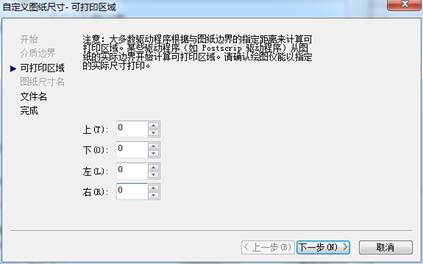多少年前年少無知的我們,高考志愿隨便一填。從此以后我們就和圖紙相愛相知,開啟了設計人生。畫圖時候一般設置兩個圖框。外面是圖紙大小,最里面的是標準圖框。打印時候,如果選擇外面的那個圖框,會出現兩個。本文介紹如何解決CAD打印出現兩個圖框
解決方法:
1、同時按住Ctrl+P,打開"打印"窗口。“圖紙尺寸”選“A4”,將鼠標放到圖紙示意圖上,會浮現出說明文本。在說明文本中,如果看到“圖紙尺寸”大于“可打印區域”,即打印時存在頁邊距。這就是為什么會出現兩個圖框。

2、在“打印”窗口中,選中打印機,單擊“特性”按鈕。
3、彈出“繪圖儀配置編輯器”窗口,依次單擊“修改標準圖紙尺寸”——“用戶定義”——“修改”。

4、彈出“自定義圖紙尺寸窗口”,將“上”“下”“左”“右”的值都修改為零,單擊“下一步”。
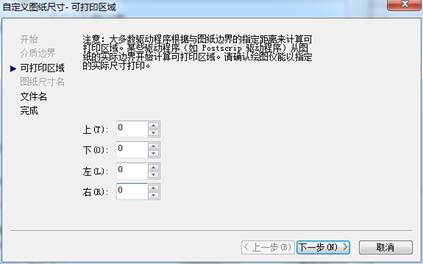
5、輸入“文件名”,這里的名字可以隨意設定。輸入好后,單擊“下一步”

6、單擊“完成”,退回到原來的“繪圖儀配置編輯器”窗口,再單擊“確定”。
7、彈出“修改打印配置文件”,僅應用于此次打印選第一個,否則選第二個,這里我們選第二個。
8、“圖紙尺寸”選擇我們剛才設置好的“用戶定義”,單擊“確定”即可。
以上就是打印時候出現兩個圖框的解決辦法。 主要是通過打印機的特性,自定義修改可打印區域完成。原理就是圖紙的頁邊距和可打印區的設置。希望本文對你有所幫助。